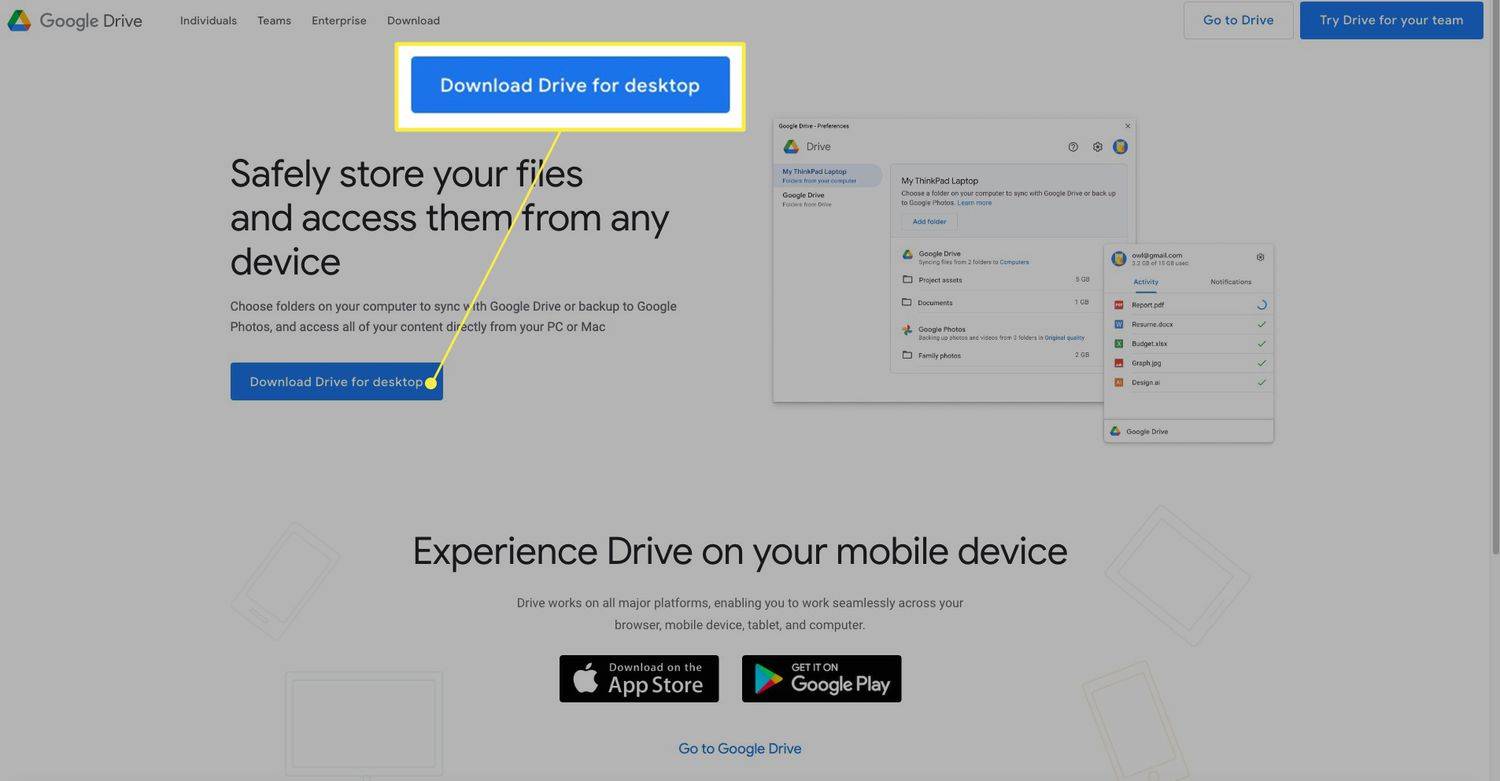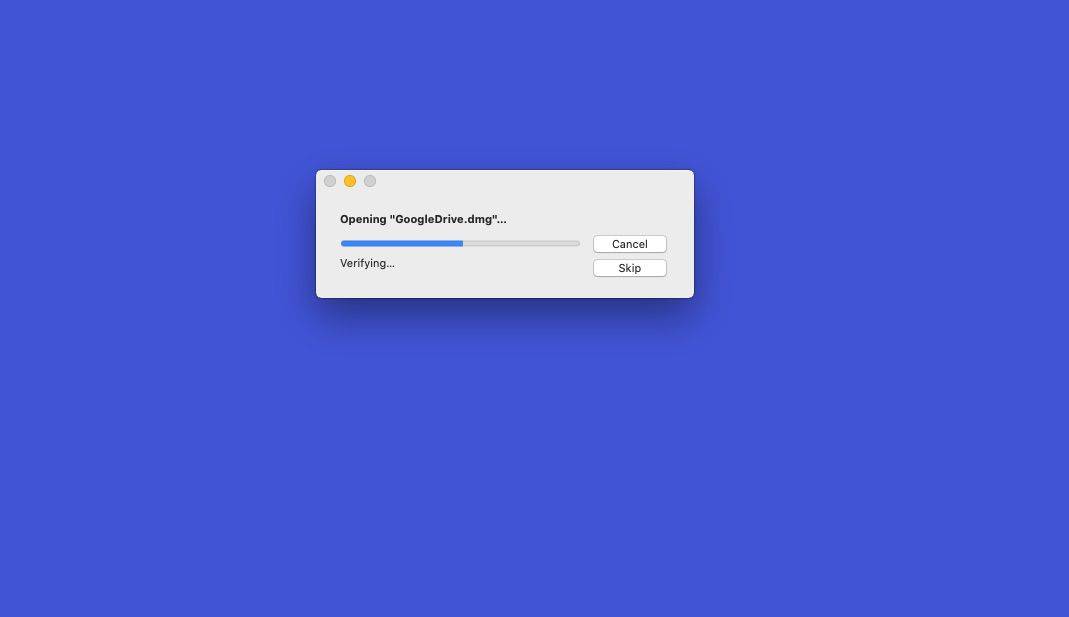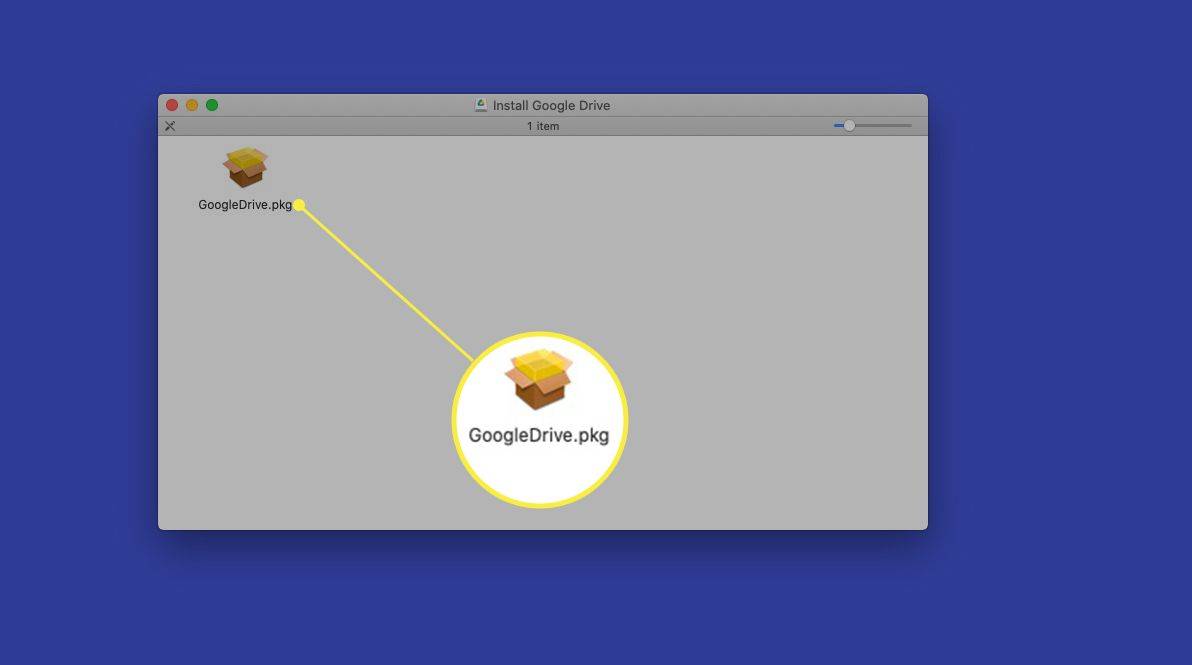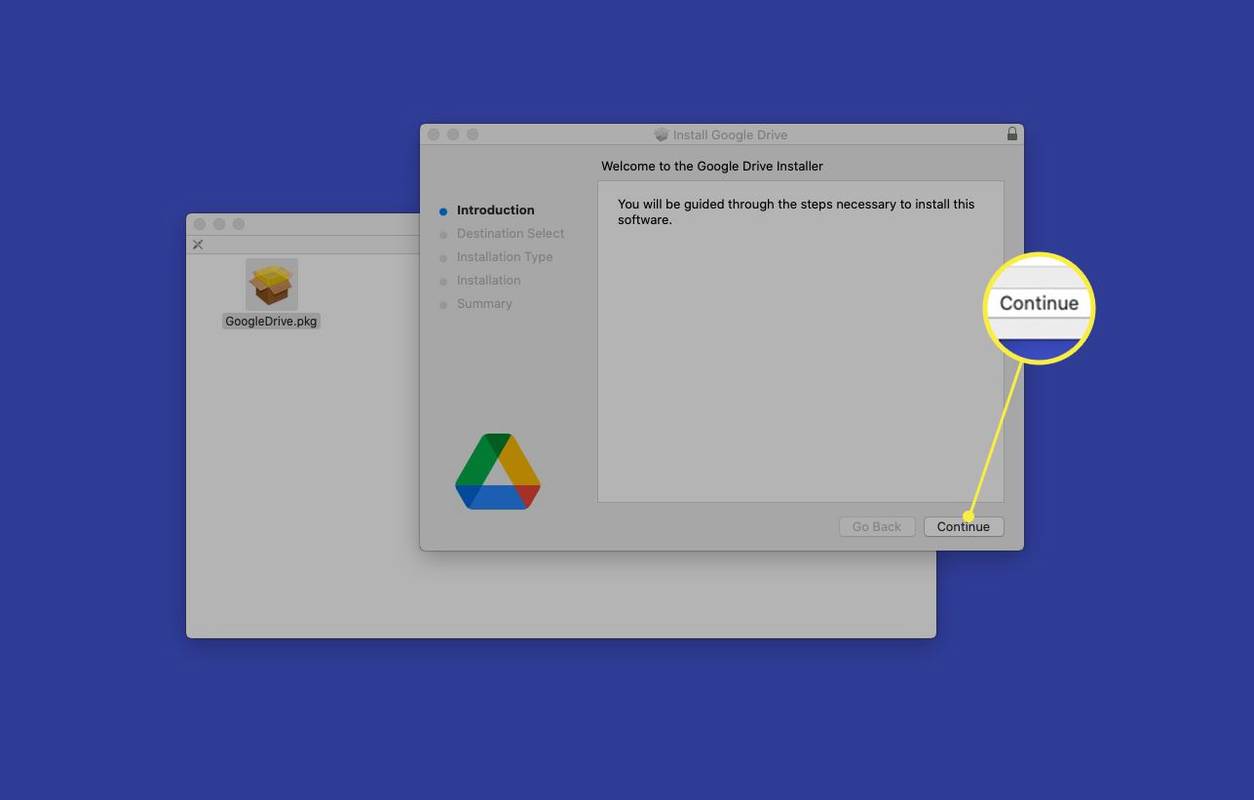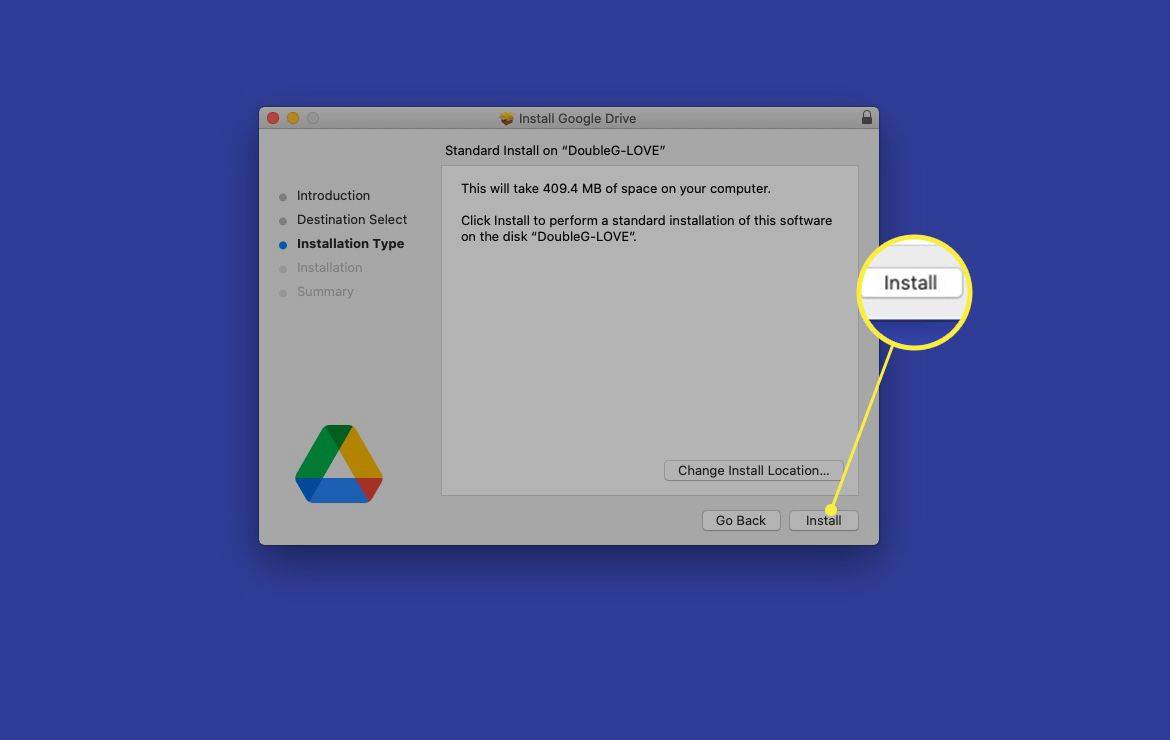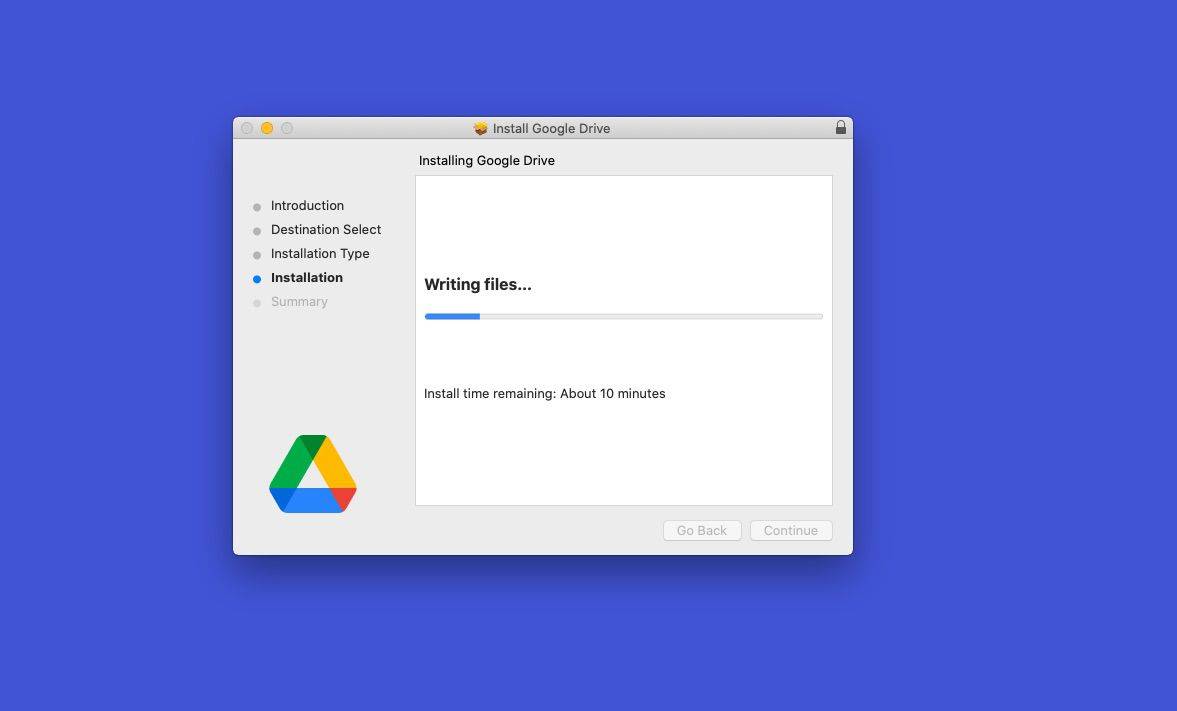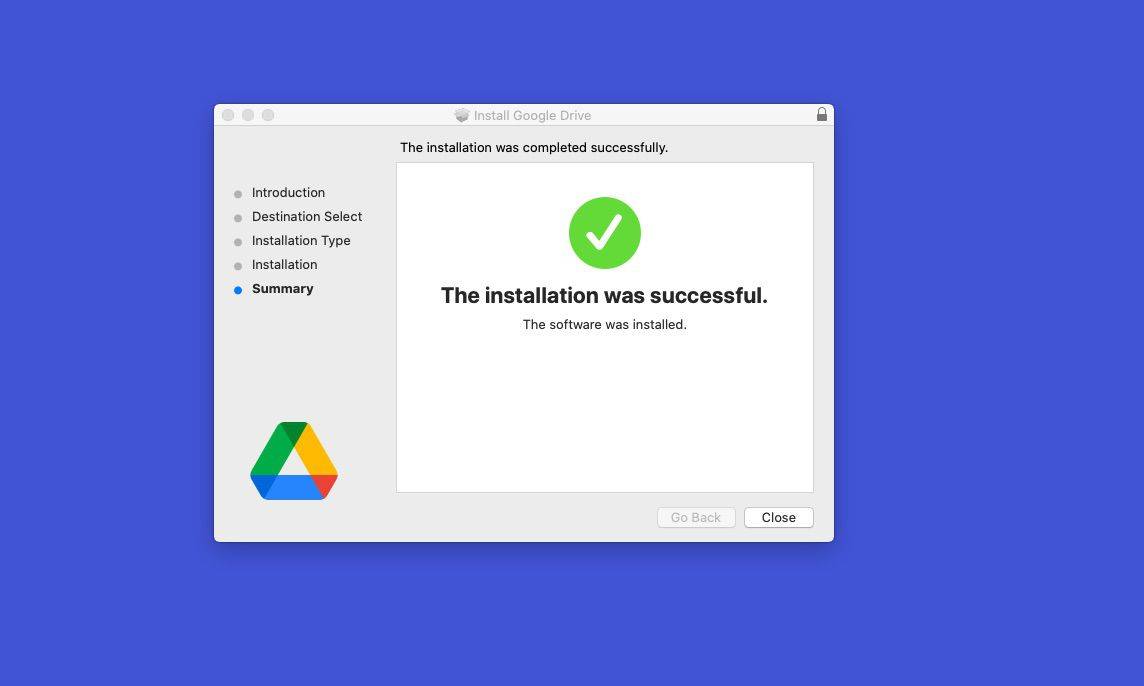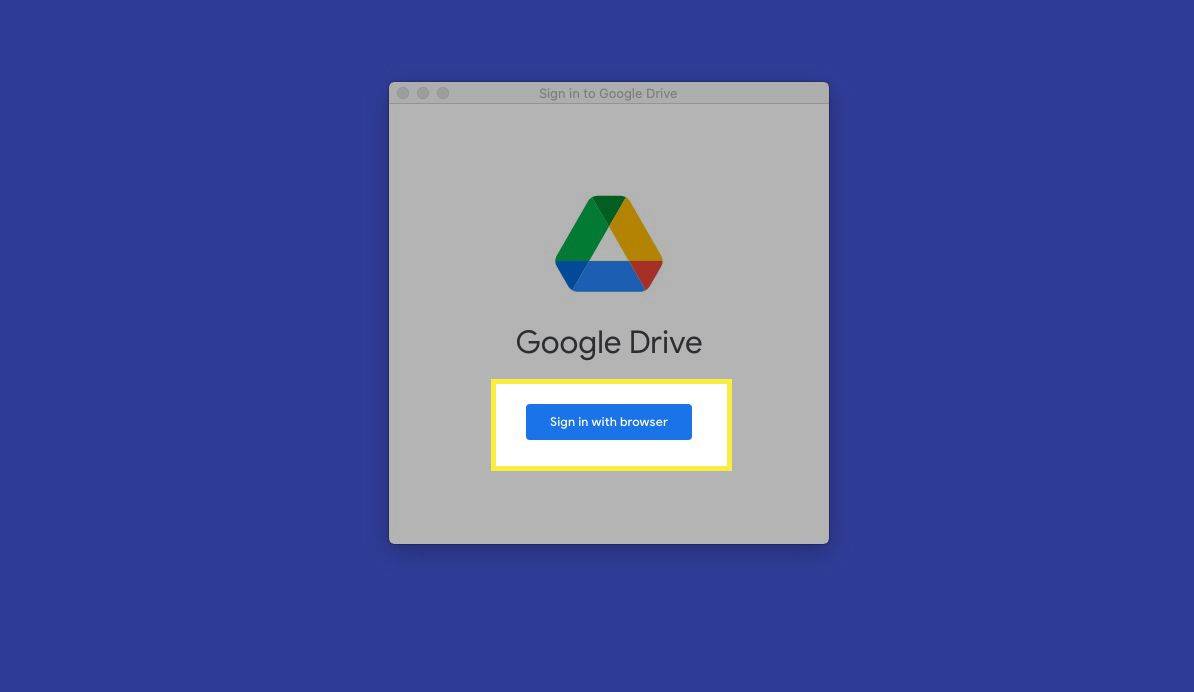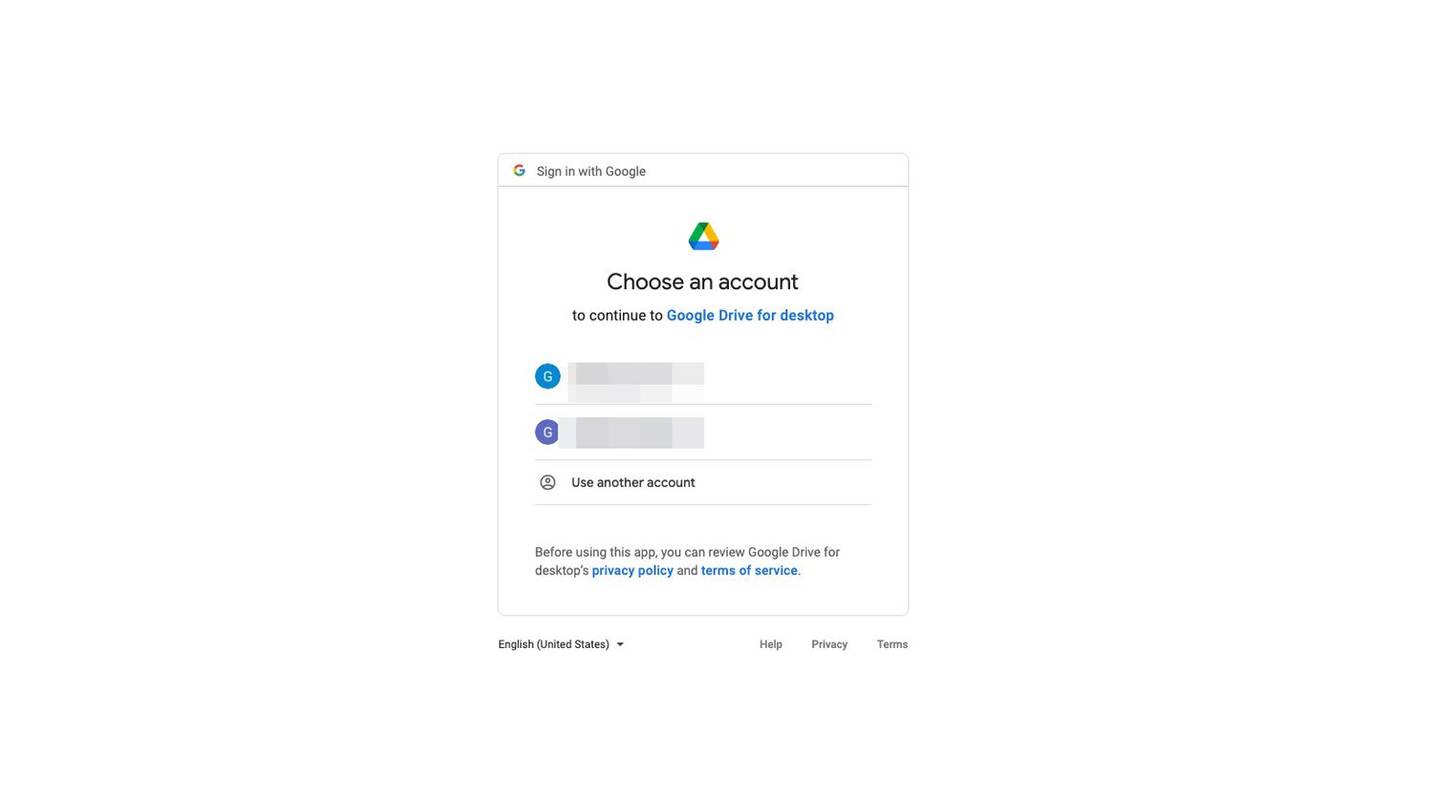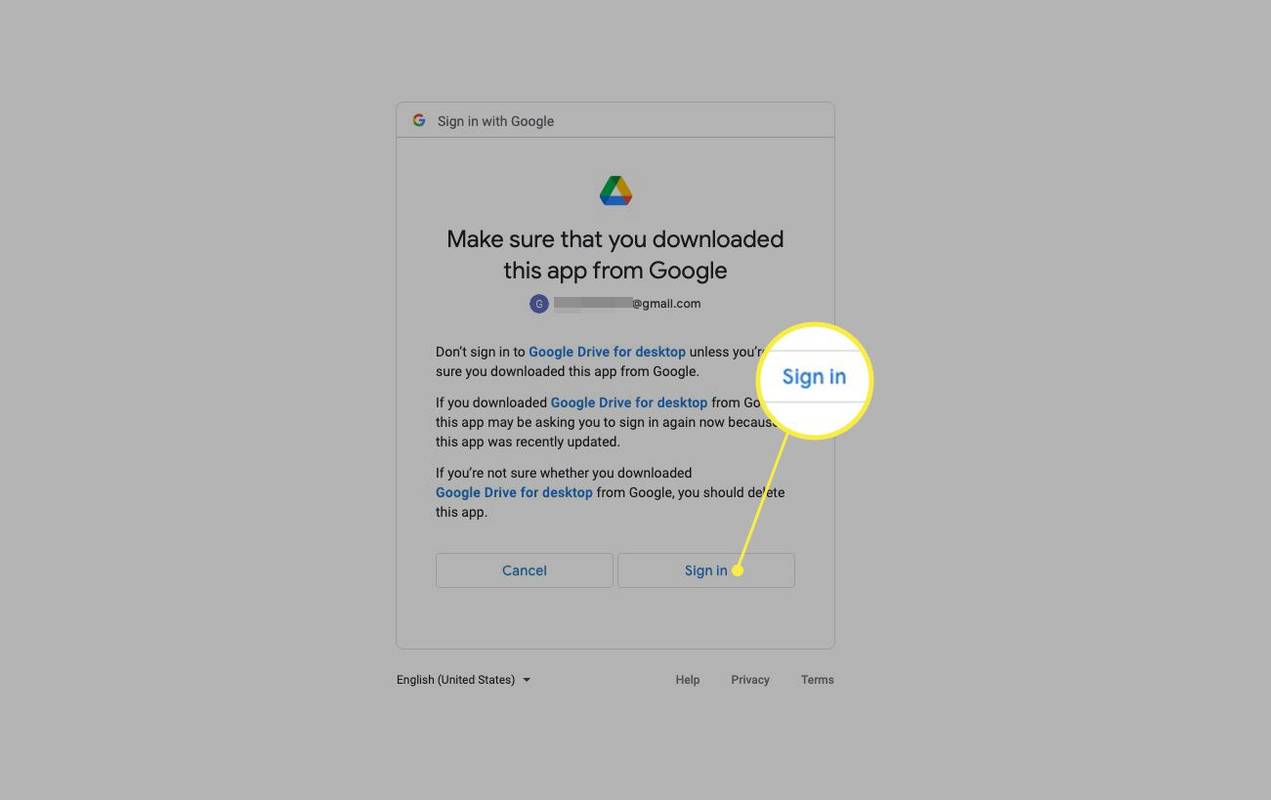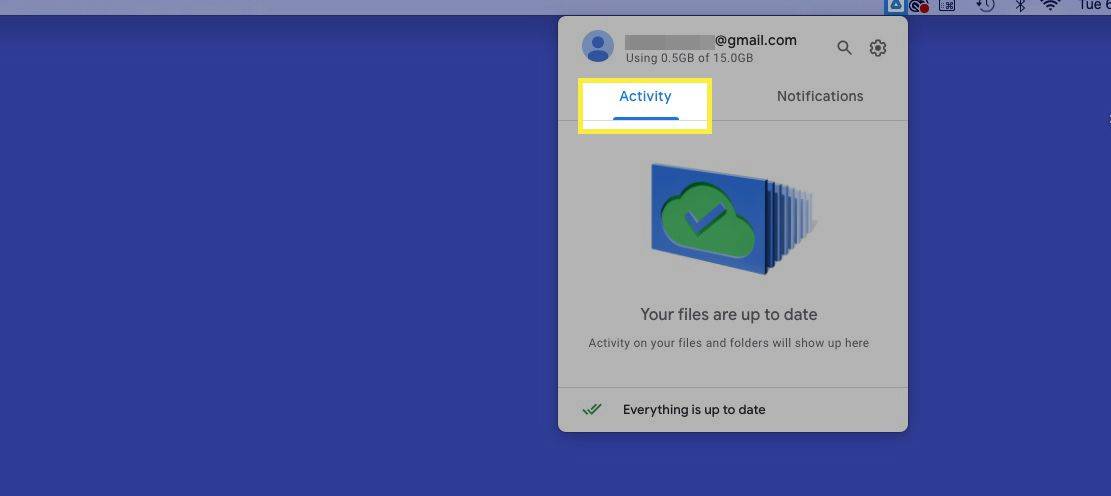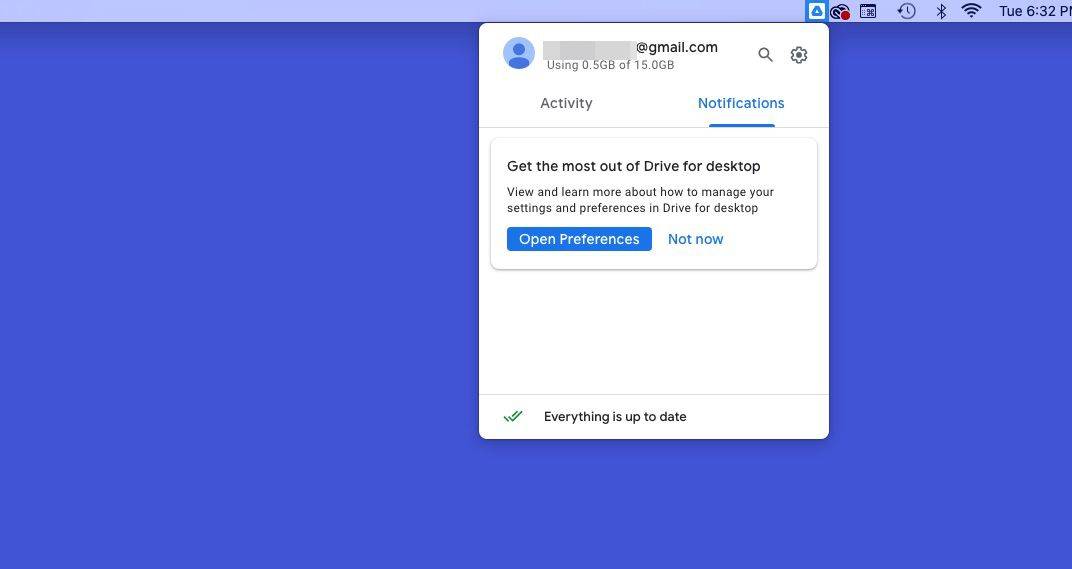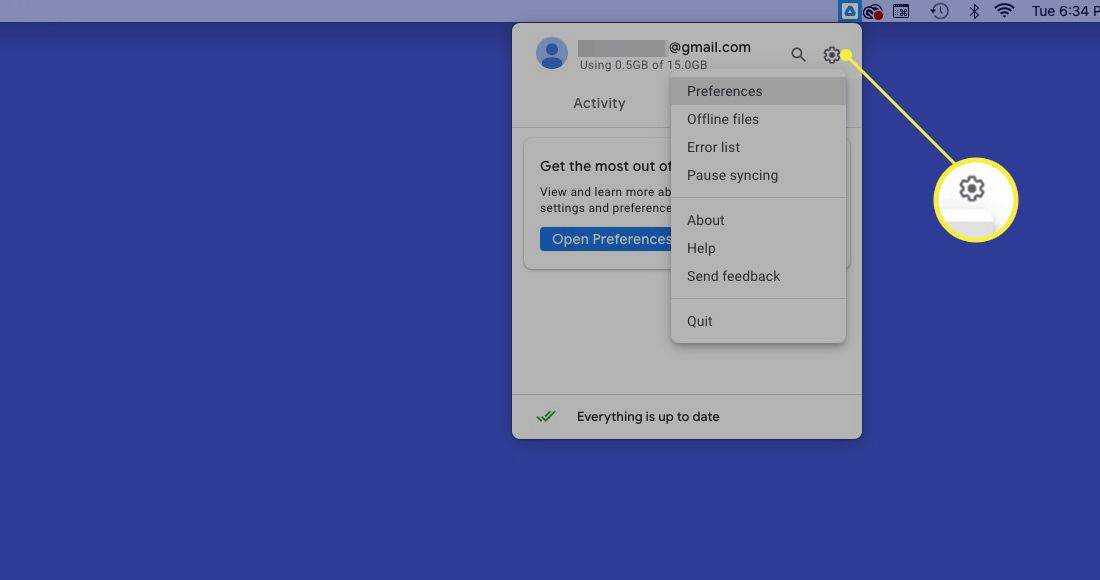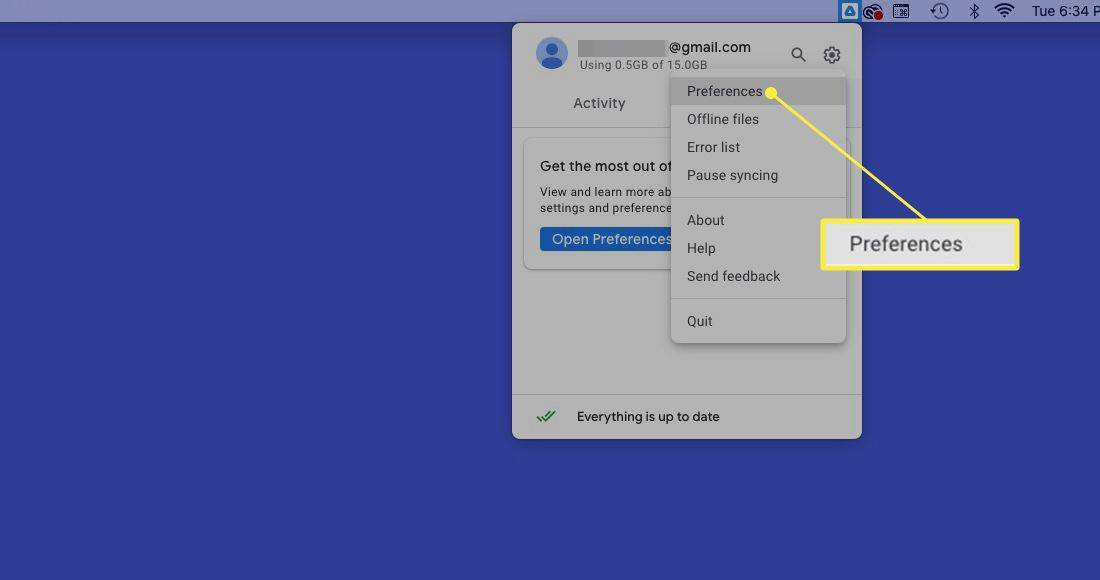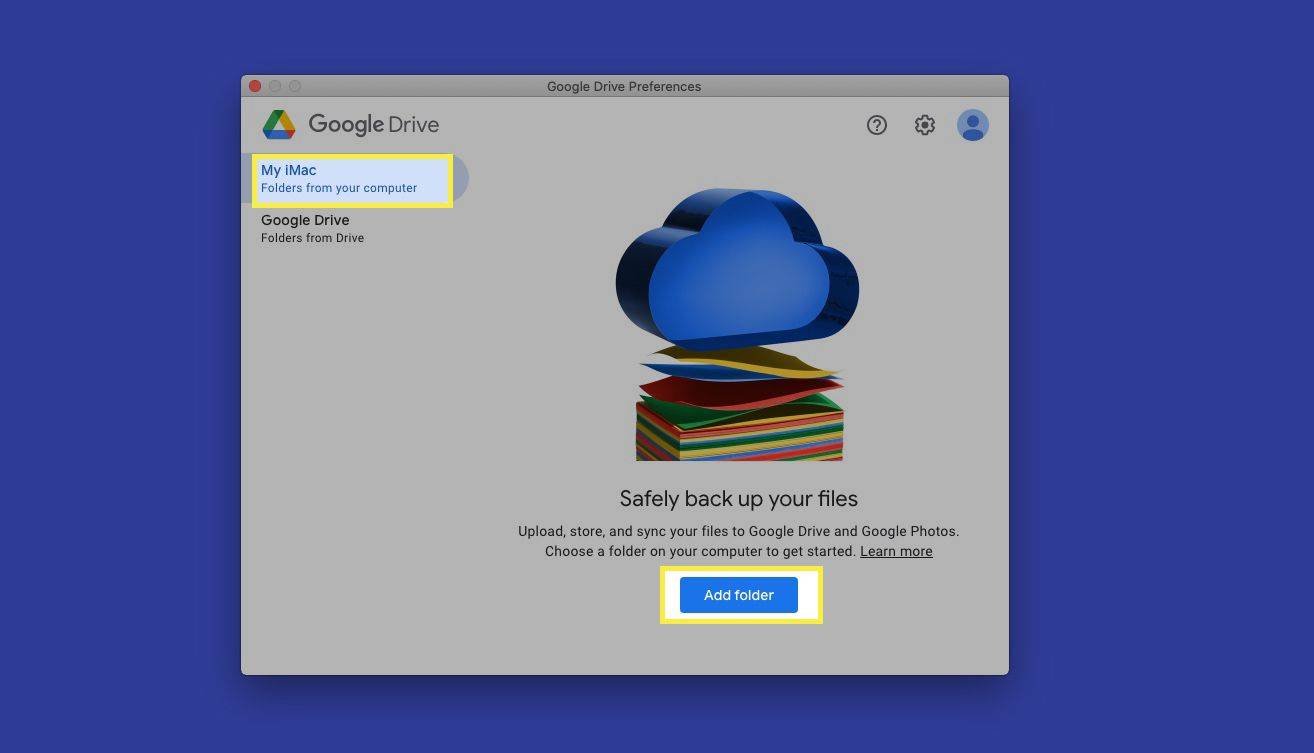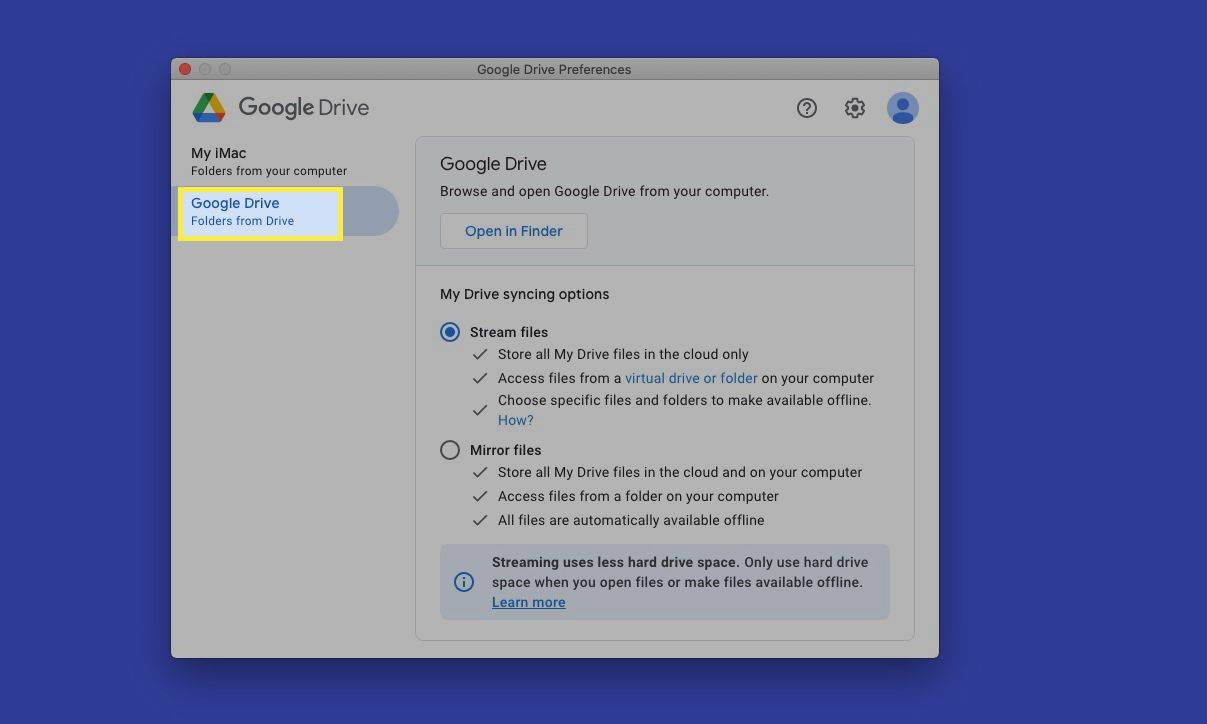알아야 할 사항
- Mac용 Google 드라이브 앱을 다운로드하고 설정 과정을 진행하세요.
- Google Drive 폴더에 파일을 저장하면 다른 Mac, PC, iOS 기기, Android 기기에서 파일에 액세스할 수 있습니다.
- 선택 데스크톱용 Google 드라이브 활동을 모니터링하고 설정을 구성하는 아이콘입니다.
이 도움말에서는 Mac에서 Google 드라이브를 설정하고 사용하는 방법을 설명합니다. 지침은 OS X Yosemite(10.10) 이상이 설치된 Mac에 적용됩니다.
데스크톱용 Google Drive를 설치하는 방법
Mac에 데스크톱용 Google Drive를 다운로드하고 설치하는 방법은 다음과 같습니다.
-
웹 브라우저를 실행하고 다음으로 이동합니다. Google 드라이브 다운로드 페이지 .
-
선택하다 데스크톱용 Drive 다운로드 .
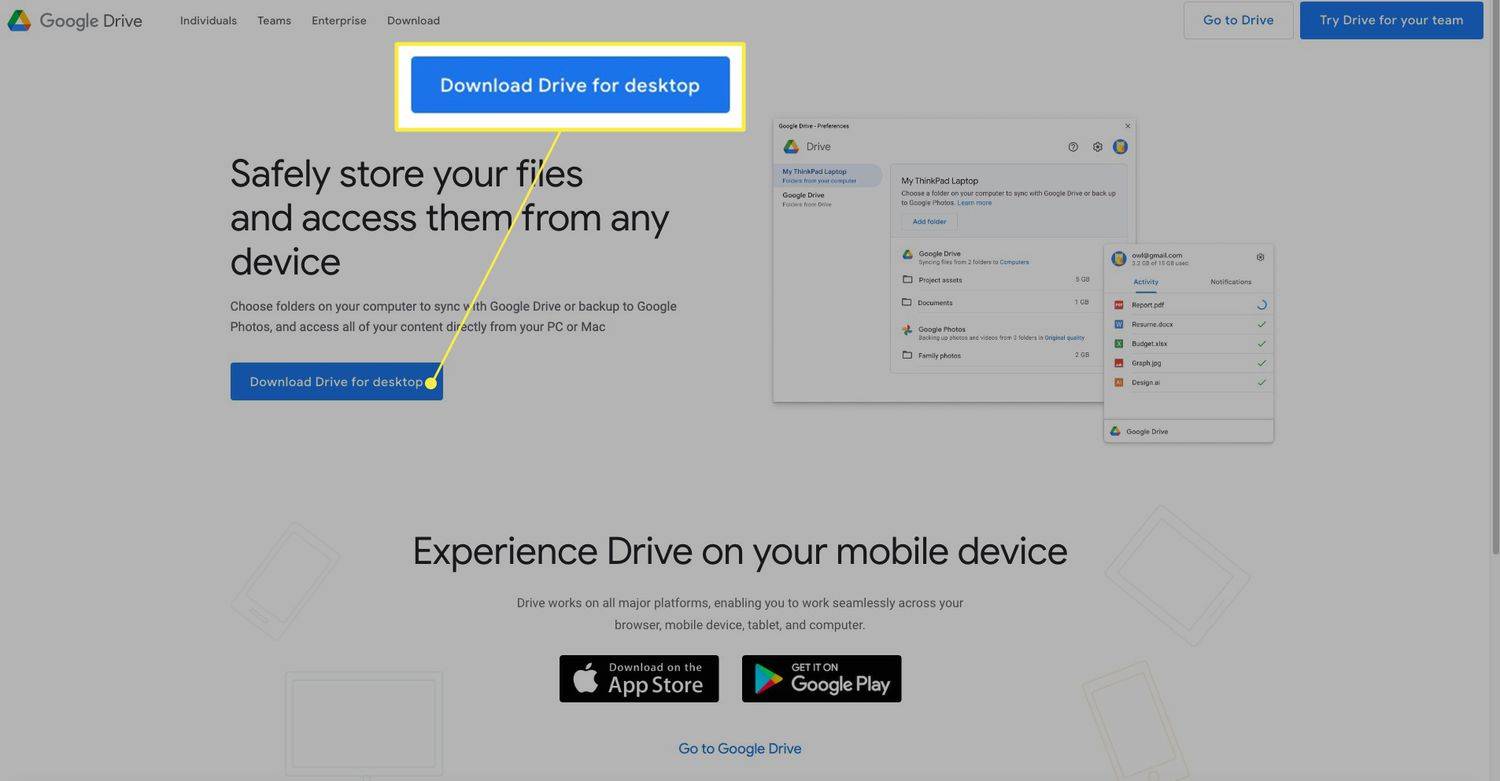
-
다운로드가 완료되면 다운로드한 설치 프로그램을 찾아 두 번 클릭합니다. 파일 이름은 다음과 같습니다. GoogleDrive.dmg . 파일이 열릴 때까지 기다리십시오.
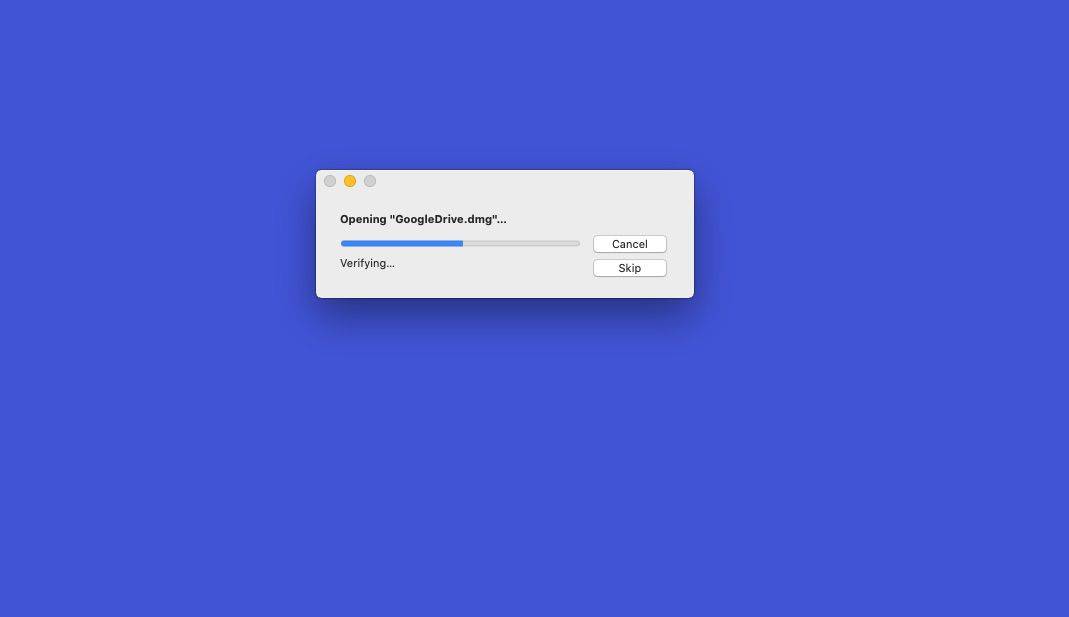
-
두 번 클릭 GoogleDrive.pkg 파일.
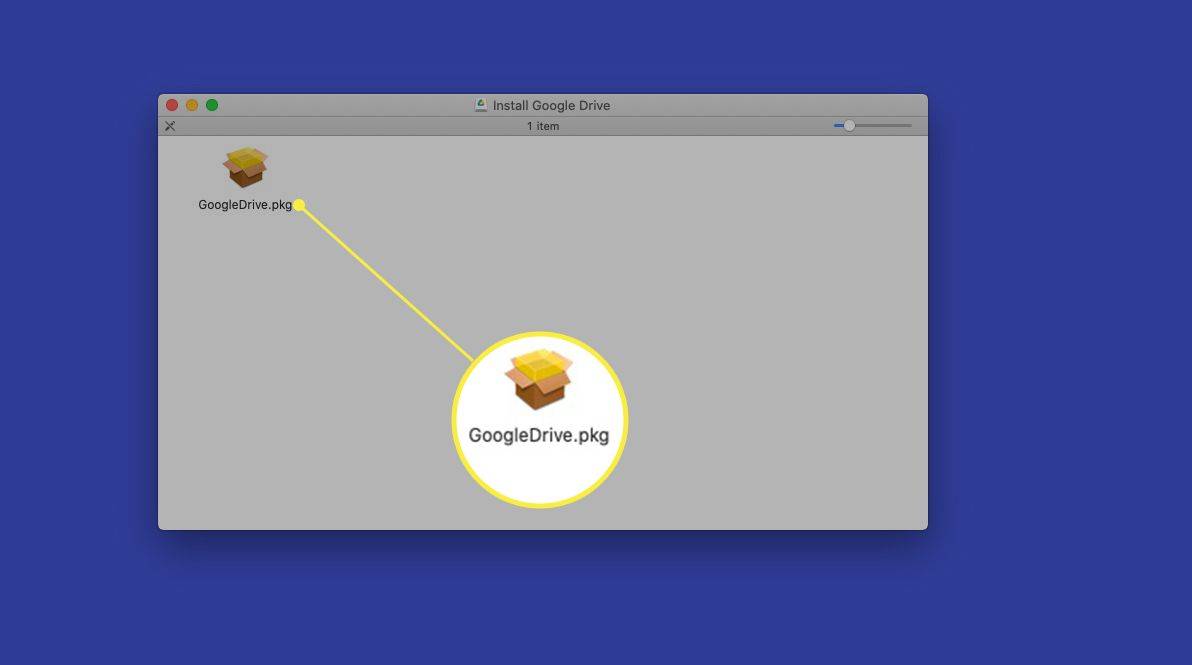
-
선택하다 계속하다 .
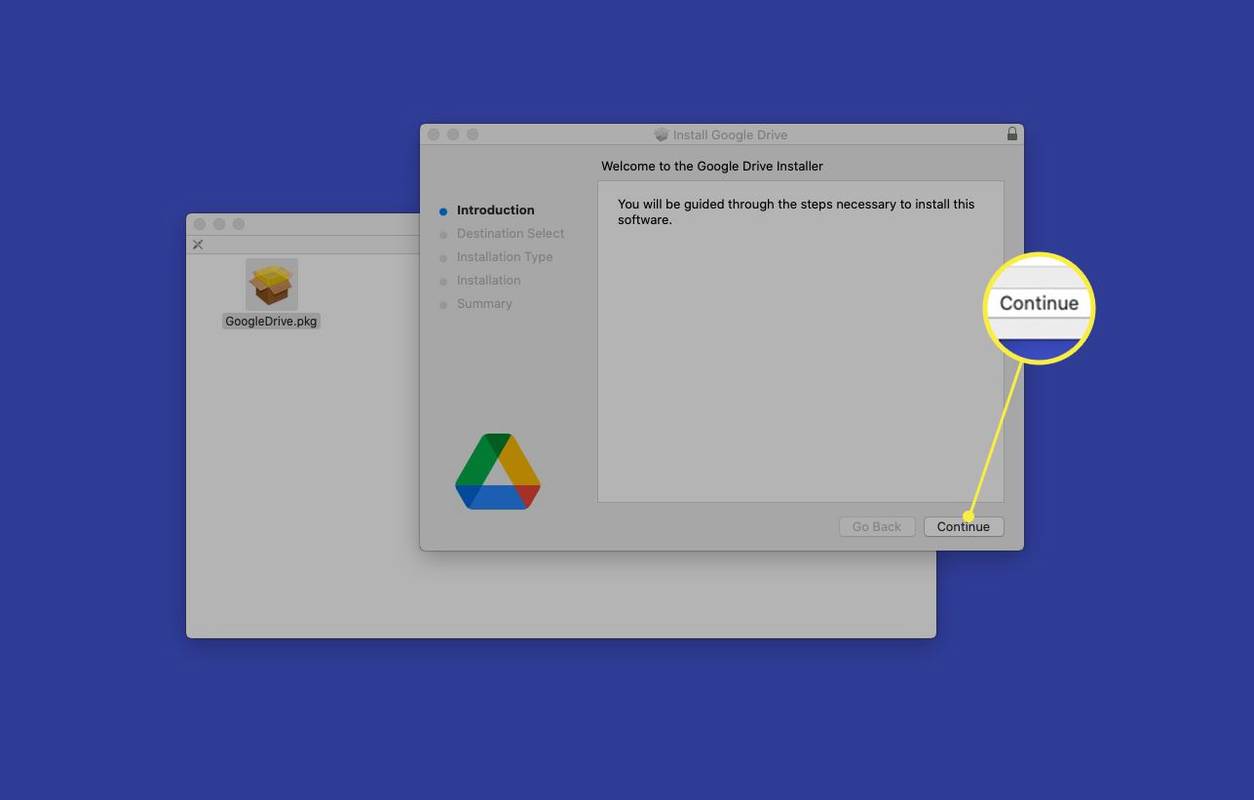
-
선택하다 설치하다 . 시스템을 입력하세요비밀번호메시지가 나타나면. (선택하다 설치 위치 변경 기본 위치를 변경하려는 경우.)
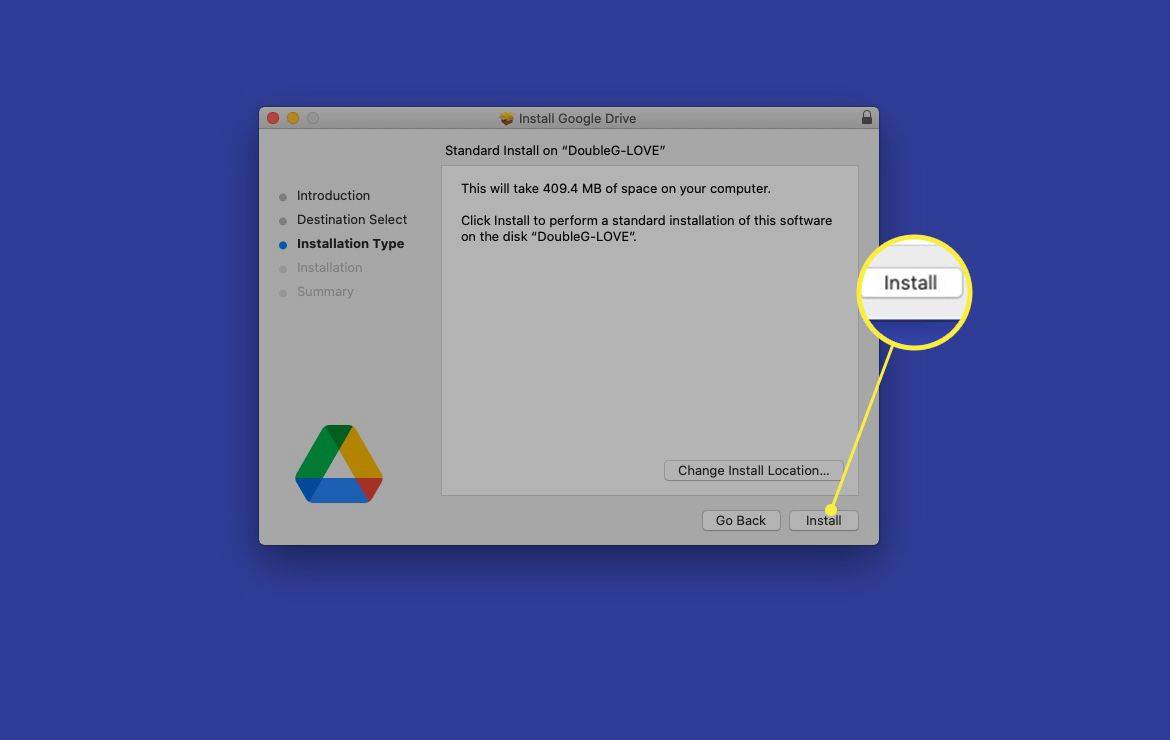
-
설치가 완료될 때까지 기다리십시오.
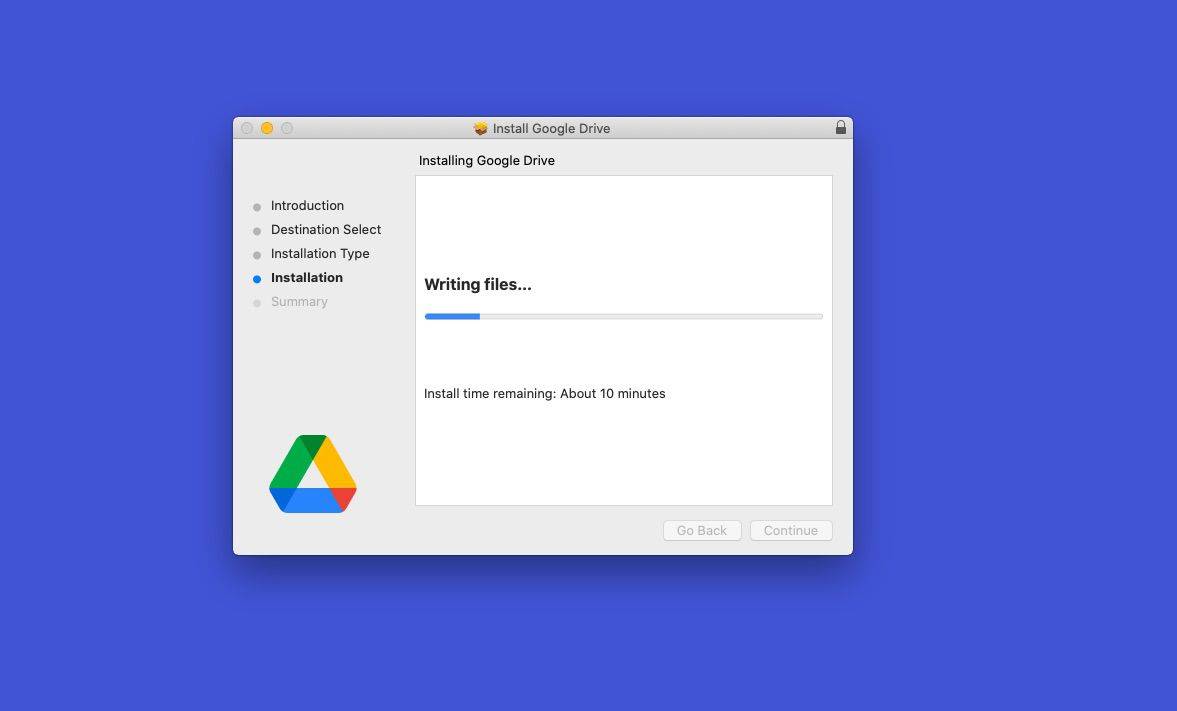
-
설치가 성공했다는 메시지가 표시됩니다.
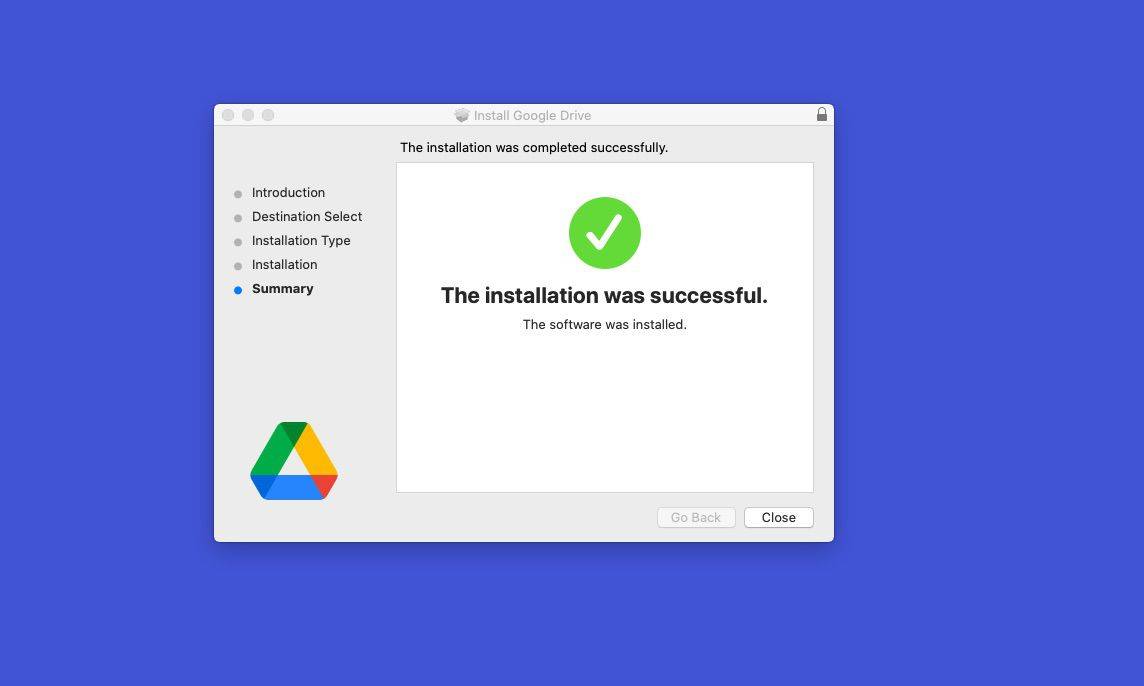
데스크톱용 Google Drive 시작하기
Google 드라이브를 처음 시작하면 설정을 위해 몇 가지 단계를 거쳐야 합니다. 그 후에는 Google 드라이브에 액세스하는 것이 간단합니다.
-
딸깍 하는 소리 브라우저로 로그인 Google 드라이브를 시작하려면
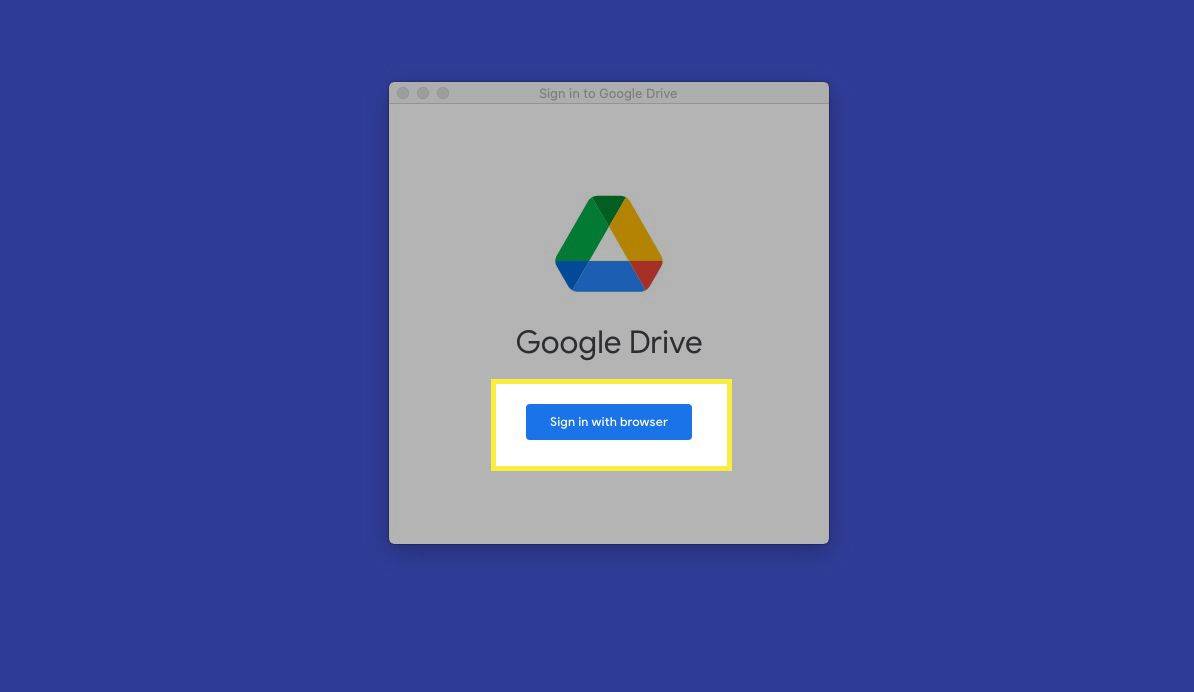
-
데스크톱용 Google Drive 구성을 계속하려면 계정을 선택하세요.
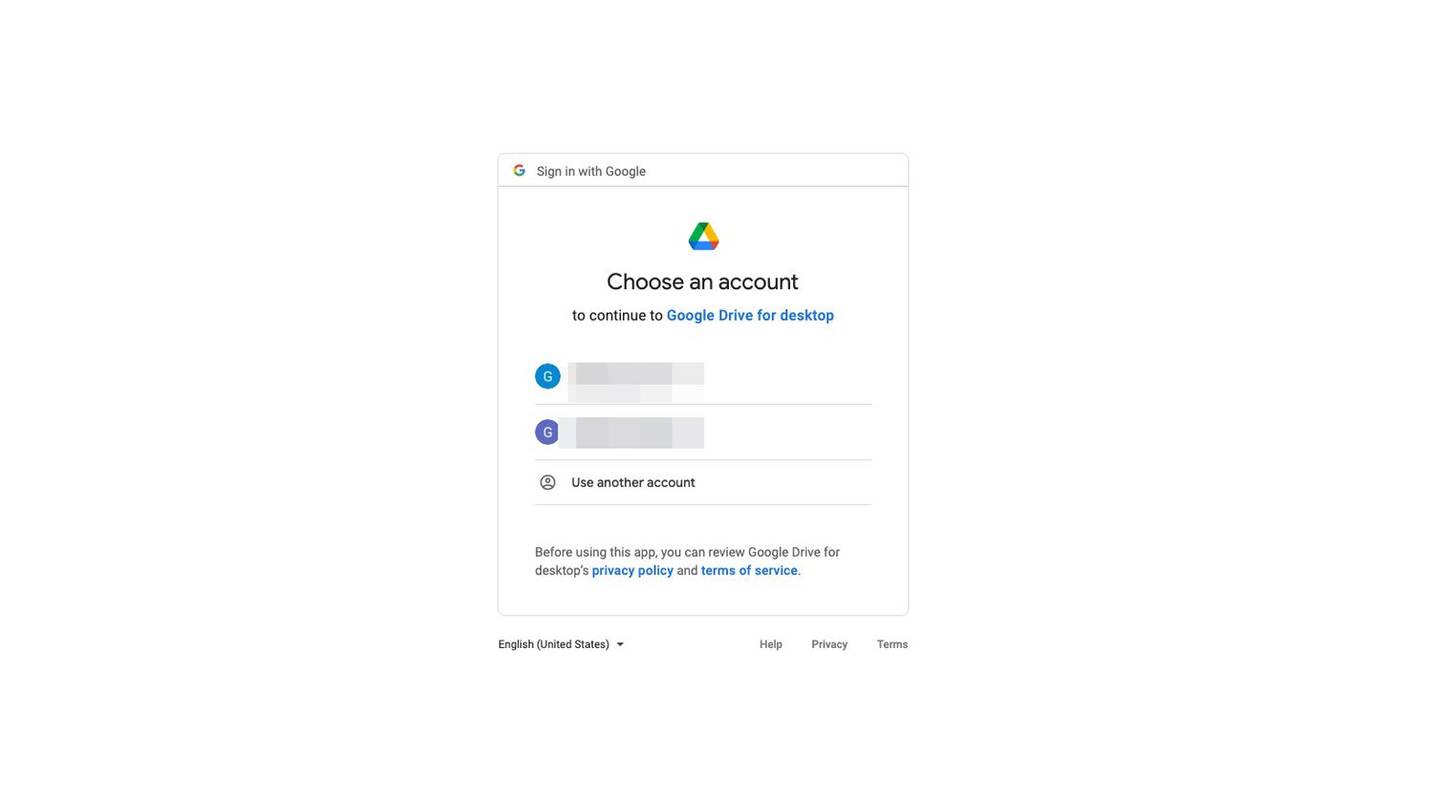
Google 드라이브에서 알림 수락을 요청할 수 있습니다. 선택하다 허용하다 또는 허용하지 않음 .
-
선택하다 로그인 계속하다.
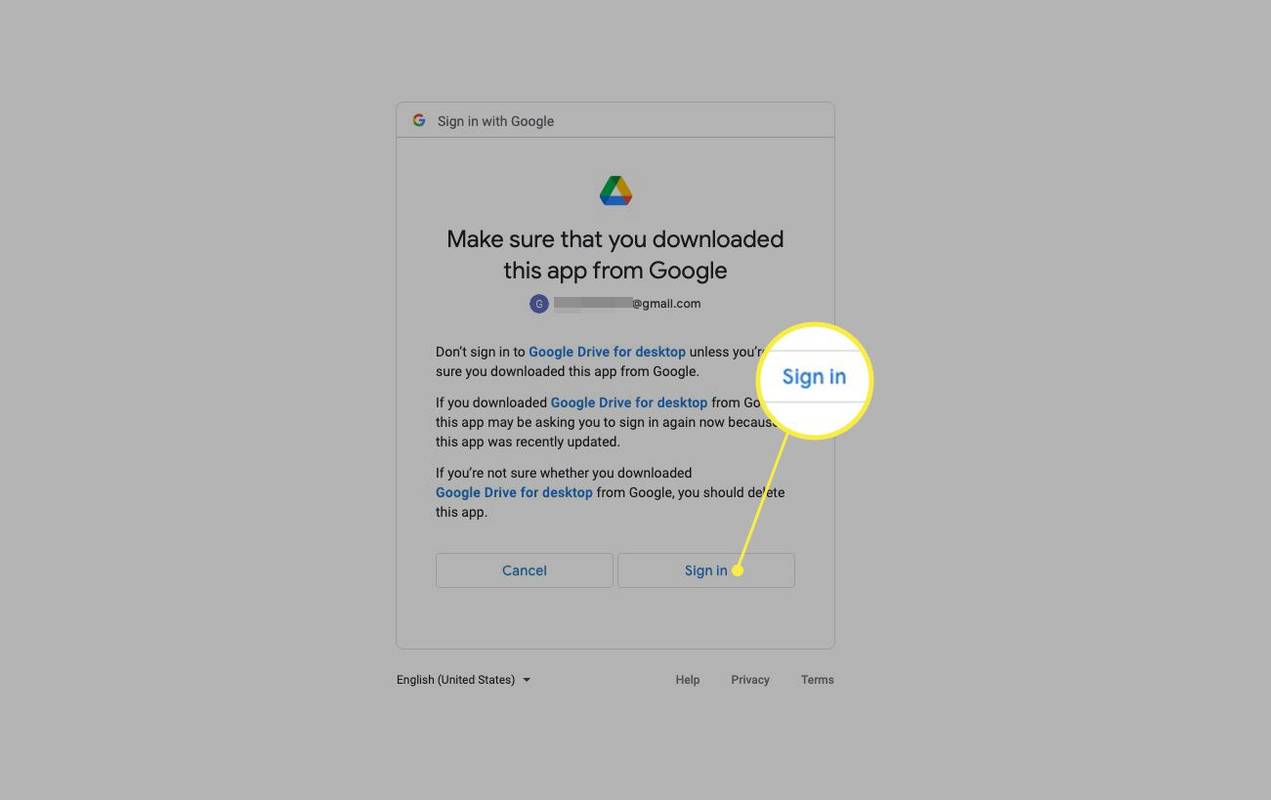
-
그만큼 구글 드라이브 아이콘은 Mac의 상단 메뉴 표시줄에 표시됩니다. 이제 데스크톱용 Google Drive를 사용하여 여러 기기에서 파일을 저장하고 공유할 수 있습니다.
Mac에서 Google 드라이브 사용하기
Mac에 Google 드라이브를 설치한 후 드라이브에 파일을 업로드하고 모든 파일과 폴더를 동기화할 수 있습니다. Google 드라이브에 업로드하는 모든 항목은 Google의 클라우드 저장 시스템에 복사되며 지원되는 모든 기기에서 액세스할 수 있습니다.
iPhone에서 메일을받을 수 없습니다. 서버 연결에 실패했습니다.
Google 드라이브를 사용하면 15GB의 무료 저장 공간이 제공되지만 저장 공간은 Google 드라이브 파일, Gmail 메시지 및 첨부 파일, Google 포토에서 공유됩니다. 즉, Google Docs, Sheets, Slides, drawings, Forms, Jamboard 파일이 모두 무료 15GB 저장용량 할당량에 포함됩니다. 해당 용량이 충분하지 않은 경우 Google One에서 추가 공간을 구매할 수 있습니다.
Google 드라이브는 Google Docs, Google Sheets, Google Slides를 포함한 다른 Google 서비스와 잘 통합되어 있습니다.
데스크톱 메뉴바 아이콘용 Google Drive
데스크톱용 Google Drive 아이콘을 사용하면 Google Drive에 빠르게 액세스할 수 있습니다. 아이콘을 선택하면 최근 추가하거나 업데이트한 문서를 확인하고 클라우드 동기화가 완료되었는지 확인할 수 있습니다.
다음은 데스크톱용 Google Drive 설정에 대한 몇 가지 추가 사항을 살펴보겠습니다.
-
선택 데스크톱용 Google 드라이브 아이콘(상자 안의 삼각형)을 선택하고 활동 탭을 클릭하면 최근 업로드된 파일과 사용 중인 저장 공간을 확인할 수 있습니다.
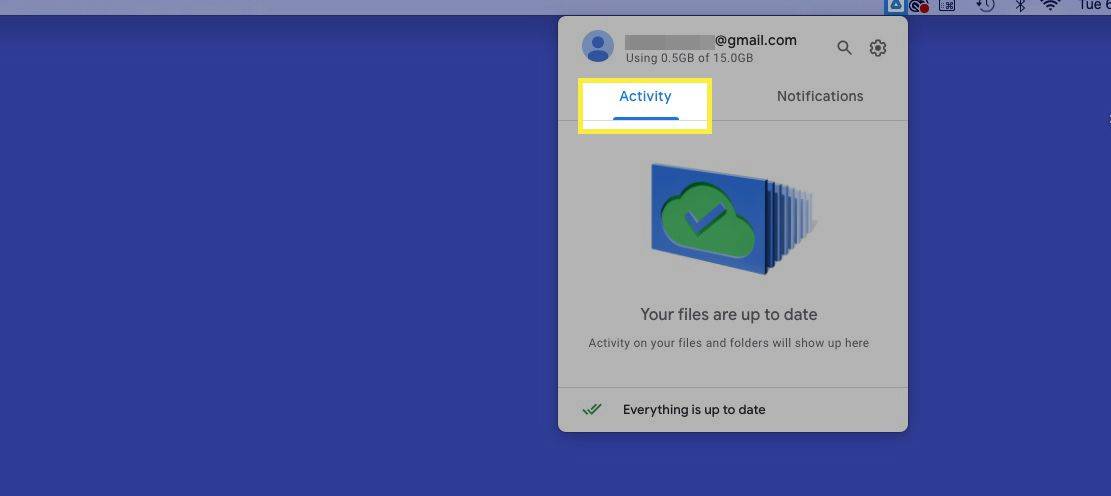
-
선택 알림 파일에 대한 메시지나 알림을 보려면 탭하세요.
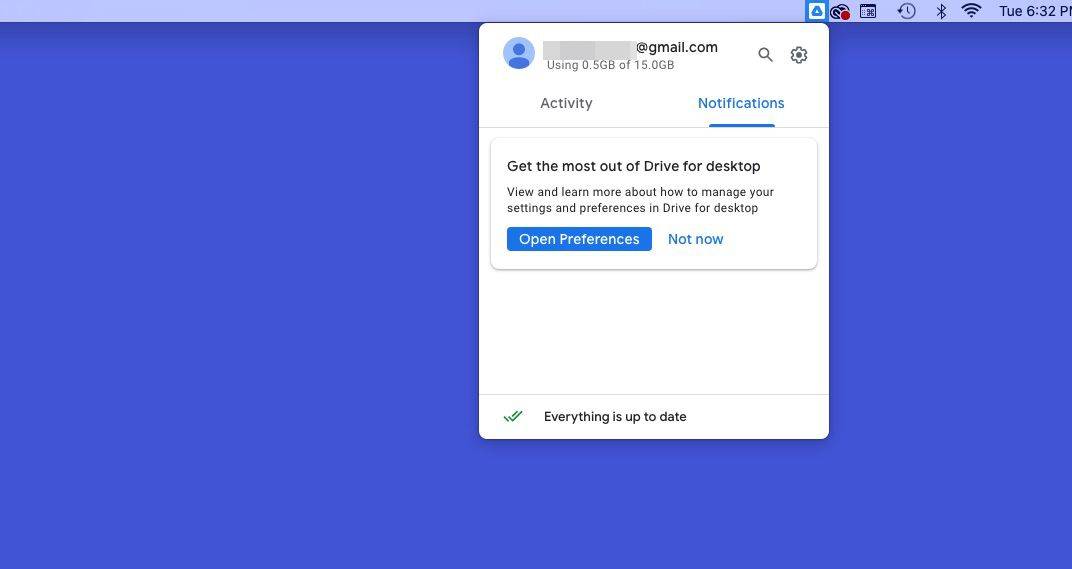
-
선택하다 설정 (기어 아이콘) 액세스 환경설정 , 오프라인 파일 , 동기화 일시중지 , 그리고 더.
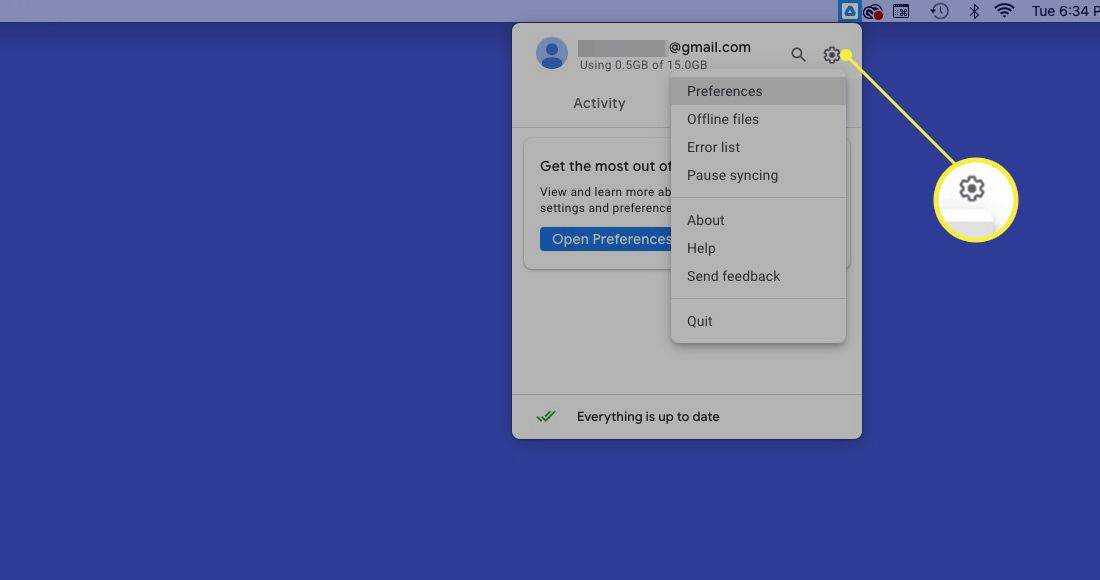
-
선택하다 환경설정 Google 드라이브 옵션을 맞춤설정하세요.
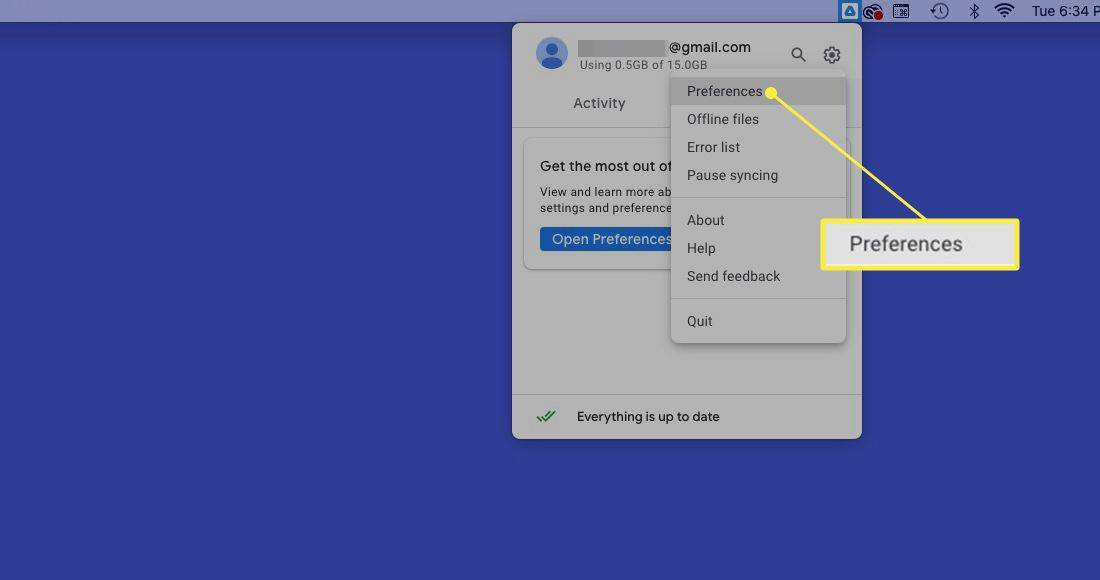
-
선택하다당신의 맥그리고 폴더 추가 파일을 Google 드라이브에 업로드, 저장, 동기화합니다.
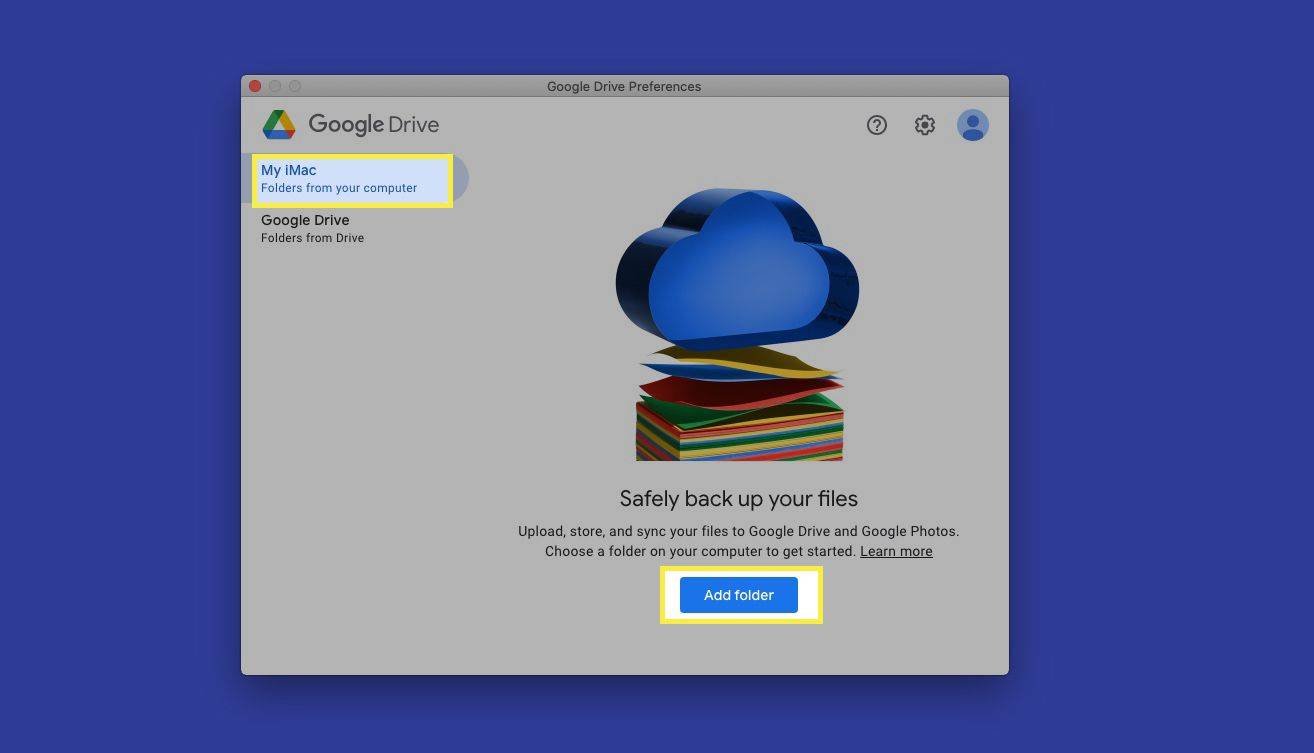
-
선택 구글 드라이브 탭을 클릭하여 동기화 옵션을 설정하세요.
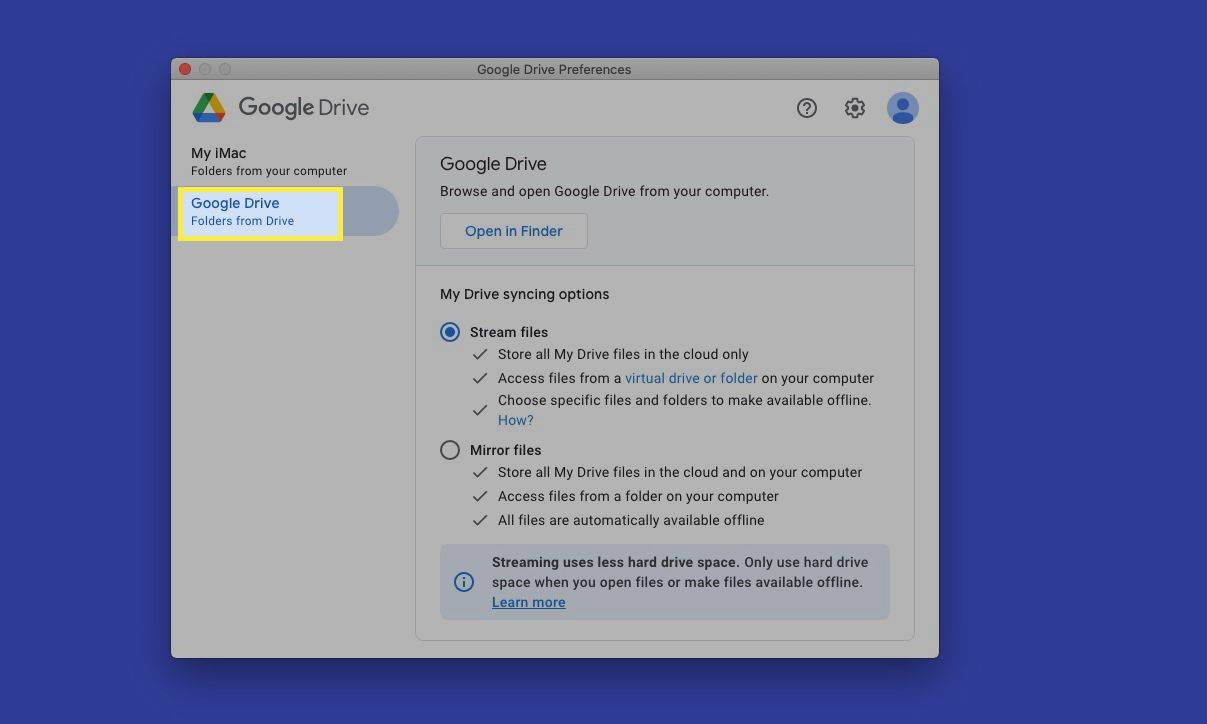
이제 Mac에 Google 클라우드에서 추가 저장 공간을 사용할 수 있습니다. 클라우드 기반 스토리지 시스템의 가장 좋은 용도 중 하나는 Mac, iPad, iPhone, Windows 및 Android 플랫폼 등 모든 장치에서 동기화된 파일에 쉽게 액세스할 수 있도록 스토리지를 여러 장치에 연결하는 것입니다. 따라서 귀하가 소유하거나 제어할 수 있는 모든 기기에 Google 드라이브를 설치하시기 바랍니다.
Apple의 iCloud Drive, Microsoft의 OneDrive 및 Dropbox를 포함하여 고려해야 할 다른 클라우드 기반 스토리지 시스템이 있습니다. 모두 Mac 사용자에게 사용 가능한 형태의 클라우드 기반 스토리지를 제공합니다.